
windows7系统c盘桌面文件在哪,Windows 7系统C盘桌面文件存放位置详解
时间:2024-11-24 来源:网络 人气:
Windows 7系统C盘桌面文件存放位置详解
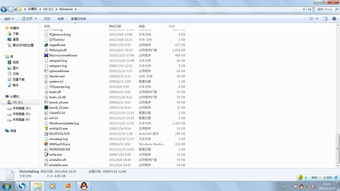
在Windows 7操作系统中,桌面文件通常存储在C盘的一个特定文件夹中。了解桌面文件的存放位置对于管理和备份这些文件至关重要。以下是详细的步骤和说明,帮助您找到Windows 7系统C盘桌面文件的具体位置。
桌面文件的基本概念
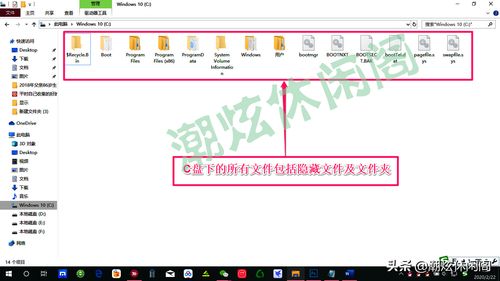
桌面文件是指用户在桌面上创建或放置的文件,如文档、图片、快捷方式等。这些文件通常方便用户快速访问和操作。
桌面文件在C盘的具体位置
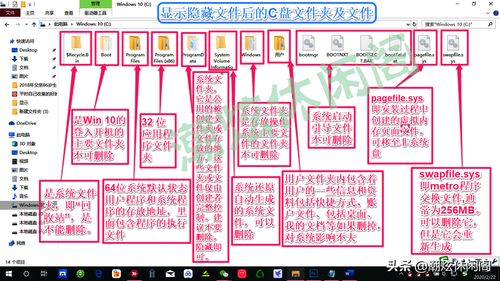
在Windows 7系统中,桌面文件通常位于C盘的“用户”文件夹中。具体路径如下:
打开Windows资源管理器。
双击打开C盘。
找到并打开名为“用户”的文件夹。
在“用户”文件夹中,找到与您当前登录的用户名相同的文件夹。
在您的用户文件夹中,找到名为“桌面”的文件夹。
这个“桌面”文件夹就是存放所有桌面文件的地方。
如何访问桌面文件
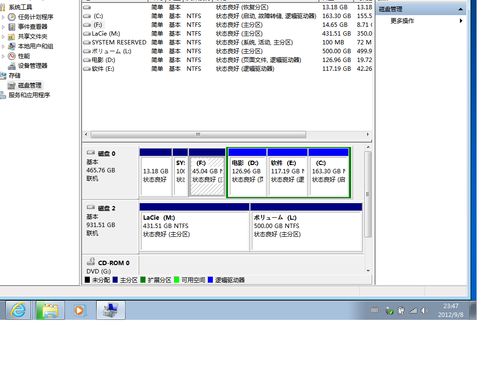
要访问桌面文件,您可以按照以下步骤操作:
打开Windows资源管理器。
在地址栏中输入以下路径:`C:Users您的用户名Desktop`。
按回车键,即可打开桌面文件夹,查看和管理您的桌面文件。
请注意,这里的“您的用户名”需要替换为您在Windows 7系统中的实际用户名。
移动桌面文件存放位置

如果您希望将桌面文件的存放位置移动到其他磁盘,可以按照以下步骤操作:
在桌面文件夹上右键单击,选择“属性”。
在“属性”窗口中,切换到“位置”选项卡。
点击“移动”按钮。
在弹出的窗口中,选择您想要存放桌面文件的新位置,并点击“选择文件夹”。
点击“确定”完成移动操作。
请注意,在移动桌面文件之前,请确保目标位置有足够的空间来存放这些文件。
相关推荐
- windows7系统下载腾讯网,Windows 7系统下载腾讯网教程
- windows7系统打不开pdf,Windows 7系统打不开PDF文件?解决方法大揭秘
- windows7系统能玩啥游戏,Windows 7 系统能玩哪些游戏?兼容性与性能解析
- windows7系统补丁安装失败,Windows 7系统补丁安装失败?教你轻松解决!
- windows7系统下载完了怎么用,Windows 7系统下载完毕后的使用指南
- windows7系统用吗办公软件好用,Windows 7系统办公软件使用体验分享
- windows7系统光盘长什么样,Windows 7系统光盘的外观与特点
- windows7系统没声音,win7电脑没声音但是扬声器显示有声音
- windows7系统终极优化,Windows 7系统终极优化指南
- windows7系统画面有成雾 怎么办,Windows 7系统画面出现成雾现象怎么办?
教程资讯
教程资讯排行
- 1 建行存取款一体机系统升级,建行网银盾系统智能卡服务未启动怎么解决
- 2 河南省建设工程信息网暨一体化平台
- 3 oppo手机系统升级后开不了机,OPPO手机系统升级后开不了机?教你几招轻松解决
- 4 windows7未能启动重新做系统,Windows 7未能启动?教你重新做系统的完整教程
- 5 u盘启动系统哪个好,U盘启动系统哪个好?全面解析各大U盘启动盘的优势与特点
- 6 plm系统使用,深入解析PLM系统在企业中的应用与价值
- 7 python 爬虫 账户系统,构建高效数据采集解决方案
- 8 se一代系统
- 9 浴血凤凰辅助用到的工具和模块,浴血凤凰辅助工具与模块详解
- 10 广州 系统集成公司,引领智能化转型的先锋力量













